Πώς να χρησιμοποιήσετε τον αυτόματο συλλαβισμό στο Word 2007

Ανακαλύψτε πώς μπορείτε να ρυθμίσετε το Word 2007 για αυτόματο συλλαβισμό και βελτιώστε την παρουσίαση του κειμένου σας.
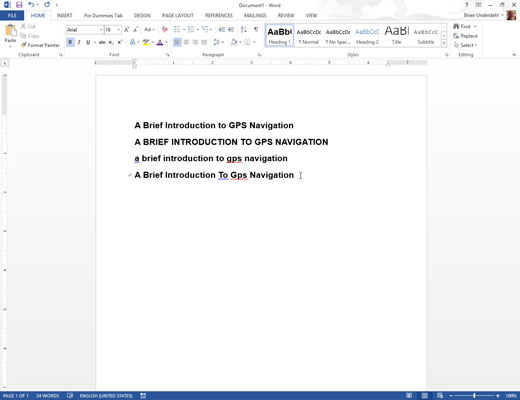
Shift+F3 — Αλλαγή πεζών-κεφαλαίων
Το Shift+F3 είναι η συντόμευση πληκτρολογίου Change Case. Οποιοδήποτε επιλεγμένο κείμενο ή η λέξη στην οποία αναβοσβήνει ο δρομέας της οδοντογλυφίδας επηρεάζεται: Πατήστε Shift+F3 μία φορά για να μεταβείτε σε ΟΛΑ ΚΕΦΑΛΑΙΑ, ξανά για να μεταβείτε στα αρχικά κεφαλαία και ξανά για να μεταβείτε σε όλα τα πεζά.
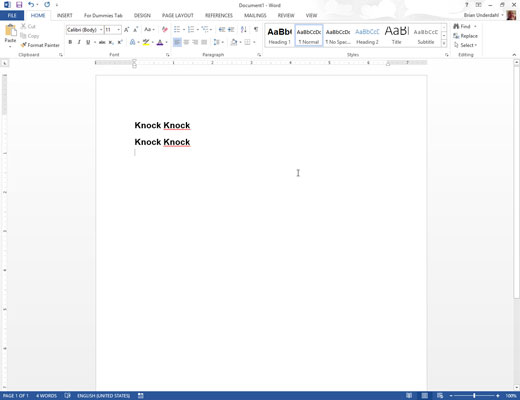
F4 — Επαναλάβετε
Το πλήκτρο F4 είναι το πλήκτρο επανάληψης. Δοκιμάστε αυτό: Πληκτρολογήστε Knock Knock και πατήστε το πλήκτρο Enter. Πατήστε το πλήκτρο F4 και το κείμενο επαναλαμβάνεται. Λειτουργεί παρόμοια με την εντολή Ctrl+Y Repeat. Ποια είναι λοιπόν η διαφορά; Το F4 είναι πιο εύκολο στην πληκτρολόγηση.
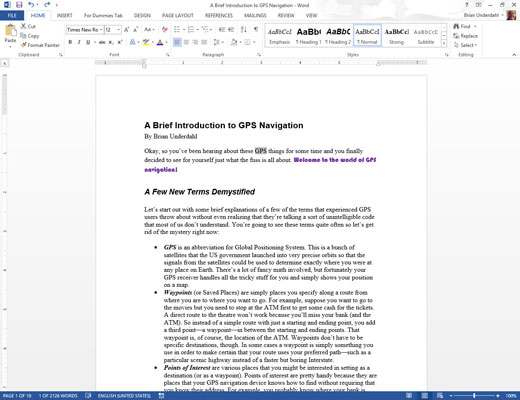
Shift+F4 — Επαναλάβετε την Εύρεση
Οι παλαιότερες εκδόσεις του Word περιείχαν ειδικά κουμπιά στο κάτω μέρος της κάθετης γραμμής κύλισης. Μπορείτε να τα χρησιμοποιήσετε για να βρείτε κείμενο, πάνω ή κάτω. Αυτά τα κουμπιά καταργήθηκαν στο Word 2013, επομένως το μόνο που απομένει είναι η συντόμευση πληκτρολογίου Shift+F4, Επανάληψη εύρεσης.
Αφού βρείτε ένα κομμάτι κειμένου και κλείσετε το πλαίσιο διαλόγου Εύρεση ή αυτό το παράθυρο πλοήγησης, πατήστε Shift+F4 για να βρείτε το επόμενο αντίστοιχο κομμάτι κειμένου στο έγγραφό σας.
Shift+F4 — Επαναλάβετε την Εύρεση
Οι παλαιότερες εκδόσεις του Word περιείχαν ειδικά κουμπιά στο κάτω μέρος της κάθετης γραμμής κύλισης. Μπορείτε να τα χρησιμοποιήσετε για να βρείτε κείμενο, πάνω ή κάτω. Αυτά τα κουμπιά καταργήθηκαν στο Word 2013, επομένως το μόνο που απομένει είναι η συντόμευση πληκτρολογίου Shift+F4, Επανάληψη εύρεσης.
Αφού βρείτε ένα κομμάτι κειμένου και κλείσετε το πλαίσιο διαλόγου Εύρεση ή αυτό το παράθυρο πλοήγησης, πατήστε Shift+F4 για να βρείτε το επόμενο αντίστοιχο κομμάτι κειμένου στο έγγραφό σας.
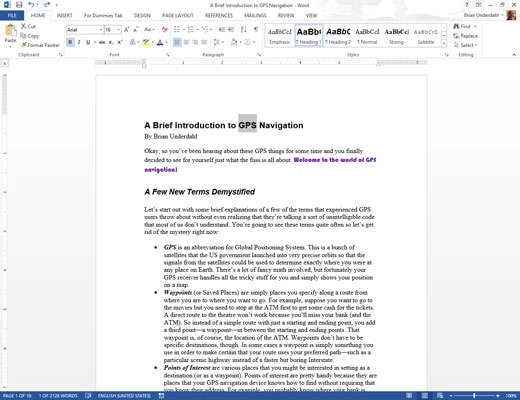
Shift+F5 — Επιστροφή
Ένας άλλος περίεργος συνδυασμός πλήκτρων που είναι χρήσιμο να γνωρίζετε είναι το Shift+F5. Χρησιμοποιήστε το για να επιστρέψετε στο σημείο που επεξεργαστήκατε τελευταία. Πατήστε το ξανά για να επισκεφτείτε το σημείο πριν από αυτό, αλλά μετά από τρεις φορές, το Shift+F5 σας επιστρέφει εκεί που ξεκινήσατε.
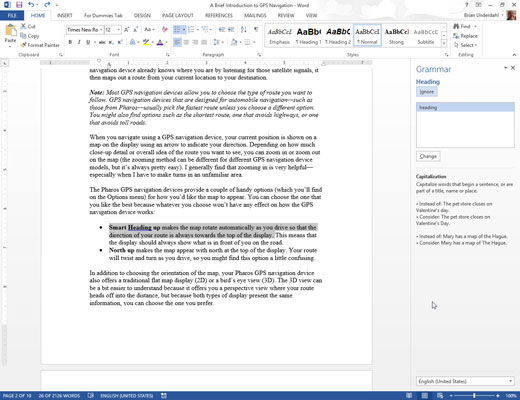
F7 — Έλεγχος εγγράφων
Πριν γίνει δημοφιλής ο επιτόπιος ορθογραφικός έλεγχος, υπήρχε η λειτουργία ορθογραφικού ελέγχου. Εκεί τελειώσατε το έγγραφό σας και, στη συνέχεια, το Word σας βοήθησε να το ξεπεράσετε, κατά λάθος, για να επισημάνετε τα τυπογραφικά λάθη σας και να προσφέρετε προτάσεις. Το πλήκτρο F7 σας προσφέρει μια έκρηξη σε αυτό το παρελθόν.
Πατήστε το πλήκτρο F7 για να μεταβείτε στη λειτουργία Έλεγχος εγγράφων. Το Word σας μεταφέρει αμέσως στην επόμενη ανορθόγραφη λέξη στο έγγραφό σας. Χρησιμοποιήστε το παράθυρο Ορθογραφία για να επιλέξετε μια λέξη αντικατάστασης, να αγνοήσετε τη λέξη, να προσθέσετε τη λέξη στο λεξικό και ούτω καθεξής.
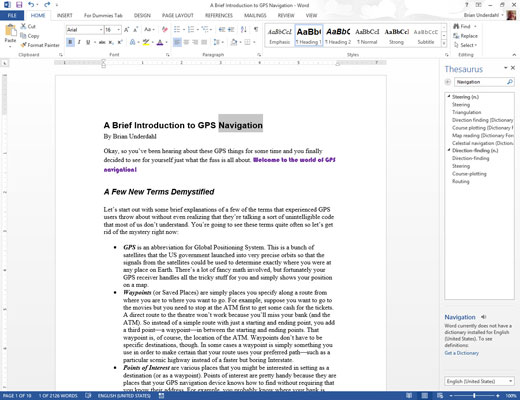
Shift+F7 — Θησαυρός
Χρειάζεστε άλλη λέξη; Χρησιμοποιήστε το παράθυρο του Θησαυρού του Word. Ωστόσο, είναι συχνά ένας πόνος να φτάσετε σε αυτό το παράθυρο. Οι περισσότεροι άνθρωποι δεν μπορούν να θυμηθούν πού βρίσκεται η εντολή Thesaurus. Αλλά υπάρχει ένας απλούστερος τρόπος πρόσβασης στον Θησαυρό. Κάντε κλικ στη λέξη που θέλετε να αντικαταστήσετε και πατήστε Shift+F7. Τα-ντα! Υπάρχει το παράθυρο Thesaurus με όλες τις εναλλακτικές προτάσεις του.
Shift+F7 — Θησαυρός
Χρειάζεστε άλλη λέξη; Χρησιμοποιήστε το παράθυρο του Θησαυρού του Word. Ωστόσο, είναι συχνά ένας πόνος να φτάσετε σε αυτό το παράθυρο. Οι περισσότεροι άνθρωποι δεν μπορούν να θυμηθούν πού βρίσκεται η εντολή Thesaurus. Αλλά υπάρχει ένας απλούστερος τρόπος πρόσβασης στον Θησαυρό. Κάντε κλικ στη λέξη που θέλετε να αντικαταστήσετε και πατήστε Shift+F7. Τα-ντα! Υπάρχει το παράθυρο Thesaurus με όλες τις εναλλακτικές προτάσεις του.
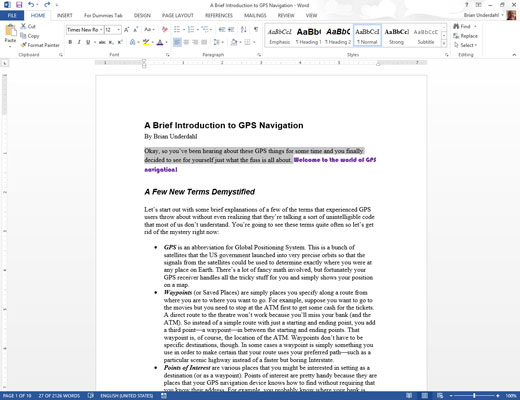
F8 — Επιλέξτε Κείμενο
Το F8 εξυπηρετεί δύο λειτουργίες επιλογής κειμένου. Πρώτον, χρησιμοποιείται για την αφαίρεση άγκυρας και την έναρξη της επιλογής κειμένου. Αφού πατήσετε το πλήκτρο F8, χρησιμοποιήστε τα πλήκτρα πλοήγησης κειμένου του ποντικιού ή του πληκτρολογίου για να επιλέξετε κείμενο. Το κείμενο επισημαίνεται από τη θέση όπου πατήσατε το πλήκτρο F8, όπου κι αν μετακινήσετε τον κέρσορα ή κάνετε κλικ με το ποντίκι.
Το F8 μπορεί επίσης να αναπτύξει μια επιλογή: Πατήστε το πλήκτρο F8 δύο φορές για να επιλέξετε μια λέξη, τρεις φορές για να επιλέξετε μια πρόταση, τέσσερις φορές (δεν υπάρχει λέξη όπως quuarce) για να επιλέξετε μια παράγραφο και πέντε φορές (κυδώνι) για να επιλέξετε ολόκληρο το έγγραφο .
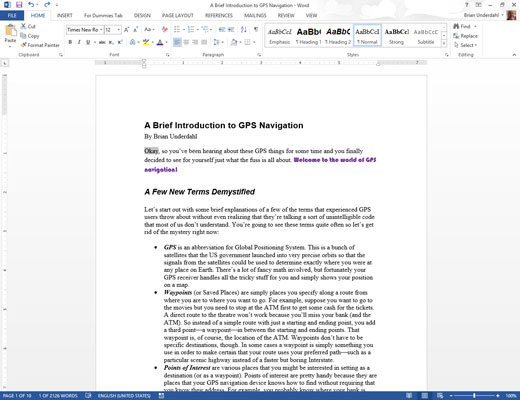
Shift+F8 — Συρρίκνωση επιλογής
Ο συνδυασμός πλήκτρων Shift+F8 κάνει το αντίθετο από το πλήκτρο F8. Για παράδειγμα, αντί να μεγαλώσει μια επιλογή, συρρικνώνει μια επιλογή. Ακολουθούν όλοι οι τρόποι με τους οποίους μπορείτε να θέσετε το Shift+F8 σε λειτουργία:
Όταν επιλεγεί ολόκληρο το έγγραφο, πατήστε Shift+F8 για να επιλέξετε μόνο την τρέχουσα παράγραφο.
Όταν επιλεγεί η τρέχουσα παράγραφος, πατήστε Shift+F8 για να επιλέξετε μόνο την τρέχουσα πρόταση.
Όταν είναι επιλεγμένη η τρέχουσα πρόταση, πατήστε Shift+F8 για να επιλέξετε μόνο την τρέχουσα λέξη.
Όταν είναι επιλεγμένη η τρέχουσα λέξη, πατήστε Shift+F8 για να καταργήσετε την επιλογή αυτής της λέξης.
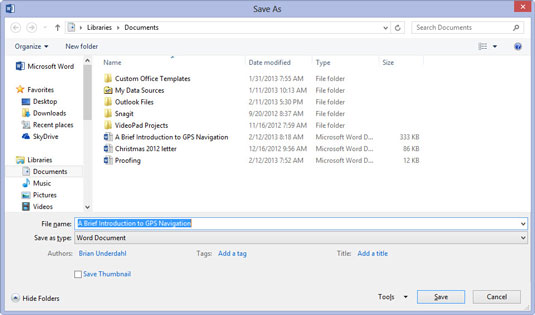
1
F12 — Αποθήκευση ως
Μπορεί να έχετε πατήσει κατά λάθος το πλήκτρο F12 και μετά να αναρωτηθήκατε από πού προήλθε αυτό το πλαίσιο διαλόγου Αποθήκευση ως. Το να έχετε ένα μόνο κλειδί που αντιπροσωπεύει την εντολή Αποθήκευση ως είναι χρήσιμο. Διαφορετικά, θα πρέπει να μετακινήσετε αυτό το ποντίκι στο μενού Αρχείο και, στη συνέχεια, Αποθήκευση ως ή Εξαγωγή ή όπως αλλιώς το αποκαλούν αυτές τις μέρες.
1
F12 — Αποθήκευση ως
Μπορεί να έχετε πατήσει κατά λάθος το πλήκτρο F12 και μετά να αναρωτηθήκατε από πού προήλθε αυτό το πλαίσιο διαλόγου Αποθήκευση ως. Το να έχετε ένα μόνο κλειδί που αντιπροσωπεύει την εντολή Αποθήκευση ως είναι χρήσιμο. Διαφορετικά, θα πρέπει να μετακινήσετε αυτό το ποντίκι στο μενού Αρχείο και, στη συνέχεια, Αποθήκευση ως ή Εξαγωγή ή όπως αλλιώς το αποκαλούν αυτές τις μέρες.
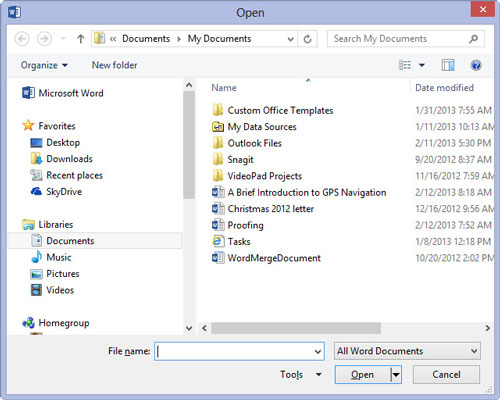
1
Ctrl+F12 — Άνοιγμα
Τα καλά νέα για το Ctrl+F12 είναι ότι δεν είναι περιττό στην εντολή Ctrl+O. Το Ctrl+O υποτίθεται ότι είναι η εντολή Open, καλώντας το πλαίσιο διαλόγου Open. Στο Word 2013, το Ctrl+O εμφανίζει την ανοιχτή οθόνη — δεν είναι το ίδιο πράγμα. Το Ctrl+F12, ωστόσο, σας μεταφέρει απευθείας στο παράθυρο διαλόγου Άνοιγμα.
Ανακαλύψτε πώς μπορείτε να ρυθμίσετε το Word 2007 για αυτόματο συλλαβισμό και βελτιώστε την παρουσίαση του κειμένου σας.
Ανακαλύψτε πώς να αφαιρέσετε λέξεις από το προσαρμοσμένο λεξικό του Word 2013. Ακολουθήστε αυτά τα βήματα για να διαχειριστείτε το λεξικό σας και να βελτιώσετε τη γραφή σας.
Ανακαλύψτε πώς να ορίσετε καρτέλες και εσοχές στο PowerPoint 2007 για καλύτερη οργάνωση και εμφάνιση του κειμένου.
Στο PowerPoint 2013, μπορείτε να προσθέσετε υπερ-συνδέσεις για να συνδέσετε διαφάνειες και έγγραφα. Αυτή η οδηγία θα σας δείξει πώς να το κάνετε εύκολα.
Μερικές φορές χρειάζεστε το Outlook 2013 για να σας υπενθυμίσει σημαντικές ημερομηνίες ή επακόλουθες δραστηριότητες. Μπορείτε να χρησιμοποιήσετε σημαίες, για παράδειγμα, για να σας υπενθυμίσουν να καλέσετε κάποιον την επόμενη εβδομάδα. Ο καλύτερος τρόπος για να βοηθήσετε τον εαυτό σας να θυμάται είναι να επισημάνετε το όνομα αυτού του ατόμου στη λίστα Επαφών. Θα εμφανιστεί μια υπενθύμιση στο ημερολόγιό σας. Οι επαφές δεν είναι […]
Κάθε πτυχή της εμφάνισης ενός πίνακα μπορεί να μορφοποιηθεί στο Word στο Office 2011 για Mac. Μπορείτε να εφαρμόσετε στυλ που συγχωνεύουν κελιά μεταξύ τους για να σχηματίσουν μεγαλύτερα κελιά, να τα αφαιρέσετε, να αλλάξετε χρώματα περιγράμματος, να δημιουργήσετε σκίαση κελιών και πολλά άλλα. Εφαρμογή στυλ πίνακα από το Office 2011 για Mac Ribbon Η καρτέλα Tables της Κορδέλας […]
Όταν χρησιμοποιείτε το Word στο Office 2011 για Mac, μπορείτε να εφαρμόσετε στυλ πίνακα για να αλλάξετε την εμφάνιση των κελιών. Εάν δεν μπορείτε να βρείτε ένα υπάρχον που να καλύπτει τις ανάγκες σας, μπορείτε να δημιουργήσετε νέα στυλ πίνακα από το παράθυρο διαλόγου Στυλ. Ακολουθήστε τα εξής βήματα: Στο Word 2011 για Mac, επιλέξτε Μορφή→ Στυλ. Ανοίγει το παράθυρο διαλόγου Στυλ. Κάντε κλικ […]
Όταν χρησιμοποιείτε το Office 2011 για Mac, σύντομα θα διαπιστώσετε ότι το Word 2011 μπορεί να ανοίξει ιστοσελίδες που αποθηκεύσατε από το πρόγραμμα περιήγησής σας στο Web. Εάν μια ιστοσελίδα περιέχει έναν πίνακα HTML (HyperText Markup Language), μπορείτε να χρησιμοποιήσετε τις δυνατότητες του πίνακα του Word. Ίσως σας είναι πιο εύκολο να αντιγράψετε μόνο το τμήμα του πίνακα της ιστοσελίδας […]
Αν και δεν μπορείτε πραγματικά να δημιουργήσετε τα δικά σας θέματα από την αρχή, το Word 2007 προσφέρει πολλά ενσωματωμένα θέματα που μπορείτε να τροποποιήσετε για να ταιριάζουν στις ανάγκες σας. Ένα ευρύ φάσμα θεμάτων σάς δίνει τη δυνατότητα να συνδυάσετε και να ταιριάξετε διαφορετικές γραμματοσειρές, χρώματα και εφέ μορφοποίησης για να δημιουργήσετε τη δική σας προσαρμογή.
Μπορείτε να τροποποιήσετε ένα ενσωματωμένο ή προσαρμοσμένο θέμα στο Word 2007 για να ταιριάζει στις ανάγκες σας. Μπορείτε να συνδυάσετε και να ταιριάξετε διαφορετικές γραμματοσειρές, χρώματα και εφέ για να δημιουργήσετε την εμφάνιση που θέλετε.






